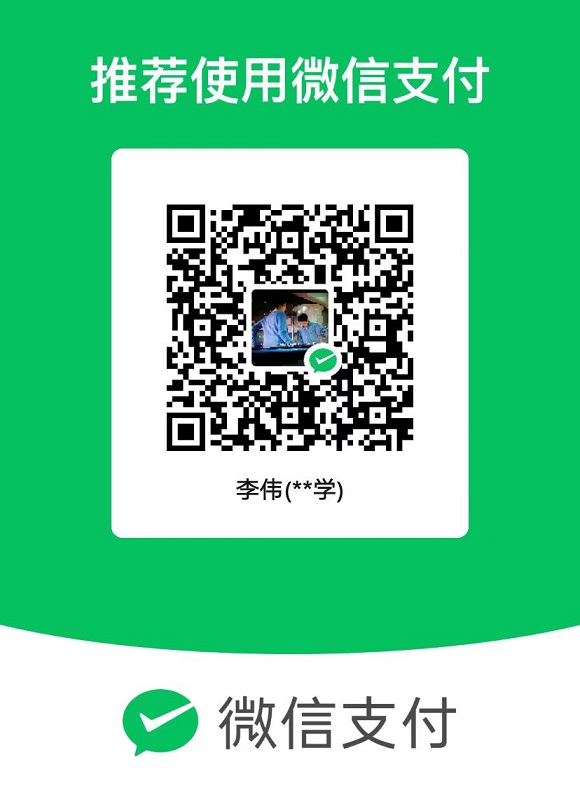电脑截图快捷键大全
随着科技的不断发展,电脑被应用于各行各业,甚至已经进入了我们这些普通家庭。由于电脑的价格越来越便宜,在一些家庭已经安装了个人电脑。在城市里面,家里有电脑的估计也达到30%以上。

今天小编主要介绍的并不是电脑,而是电脑怎么截图。电脑截图用的非常多,比如:小编写该教程,就需要使用电脑截图,将关键的操作界面截取下来,从而让阅读者更容易看懂。接下来我们就一起来看看电脑截图的几种方式吧!
电脑自带截图
我们的电脑其实本身就有截图功能,只是很多人不知道而已,今天小编就将电脑自带截图的使用方法分享给大家,希望对大家有所帮助!
电脑的自带截图的使用其实很简单,我们只需要使用快捷键【PrtScn】即可。具体操作步骤如下:
步骤:在需要截图的界面中按快捷键【PrtScn】,大家会发现电脑并没有任何的反应。不要急,其实我们已经将界面截取好了,已经保存到了剪贴板中。我们只需要在一个需要显示该截图的输入域【如聊天输入框、word中或画图中等】中粘贴(按快捷键【Ctrl+V】)即可。

【PrtScn】和【Ctrl + PrScrn】:截取的是整个屏幕的图片;
【Alt + PrScrn】:截取的是当前窗口;
注意:如果是笔记本电脑,你会发现【PrtScn】和【F11】键在同一个按键上。你按该键是进入全屏模式,并不是截图,这个时候你需要使用【Fn+PrtScn】键。笔记本的品牌不一样,可能操作不一样,大家自行测试。
 笔记本电脑截图
笔记本电脑截图总结:使用该方法截图截取的是电脑的整个屏幕或当前窗口,并不能自由的选择截取部分,但是截取后可以通过其它工具(如:电脑自带的画图工具)进行修改。
QQ截图
QQ截图相信大家很不陌生吧!是使用的最多的截屏方式。因为QQ截图可以自由的选取截取的部分,还能在截图上边添加文字、箭头等信息,而且使用非常简单快捷。接下来我们一起来看看怎么操作吧!
步骤:首先我们需要登录qq,然后按快捷键【Ctrl+Alt+A】,即可进入QQ截图模式。再使用鼠标选取需要截取的部分,使用工具在截图上边添加需要的信息。然后按保存,将截图保存到电脑即可(你也可以按完成,然后粘贴到需要的地方)。
 QQ截图
QQ截图浏览器截图
浏览器截图的功能按钮一般在右上角,小编就以百度浏览器为例,教大家怎么截图。
步骤:打开百度浏览器,点击右上角截图按钮或使用快捷键【Ctrl+Shift+D】,即可进入截图模式。接下来的操作和QQ截图差不多,很简单,在这就不演示了。
 浏览器截图
浏览器截图注意:不同的浏览器截图的快捷键可能不一样。
总结:电脑自带的截图最大的优点就是没有网络也可以进行截图,而QQ截图必须要有网络登录QQ才能进行截图。浏览器截图虽然没有网络都可以使用,但是小编个人感觉还是QQ截图比较好用,这可能是小编一直在使用QQ截图的原因吧!
好了,关于“电脑怎么截图?这些截图快捷键大家都知道吗?”的介绍就到此结束了,如果对大家有所帮助,请分享给更多的人吧,谢谢!
系统下载 深度技术 Ghost Win7 32位 专业稳定版 V2022.05 2022.
深度技术 Ghost Win7 32位 专业稳定版 V2022.05 2022. 微软官方中国日期农历软件ICalClkSetup
微软官方中国日期农历软件ICalClkSetup 深度技术 Ghost Win7 32位 安全稳定版 v2020.04
深度技术 Ghost Win7 32位 安全稳定版 v2020.04 深度技术 Ghost Win7 32位 正式优化版 v2020.03
深度技术 Ghost Win7 32位 正式优化版 v2020.03